Philips 65PUS7600 - инструкции и руководства
Телевизоры Philips 65PUS7600 - инструкции пользователя по применению, эксплуатации и установке на русском языке читайте онлайн в формате pdf
Инструкции:
Инструкция по эксплуатации Philips 65PUS7600



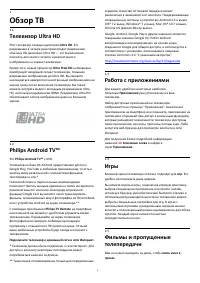



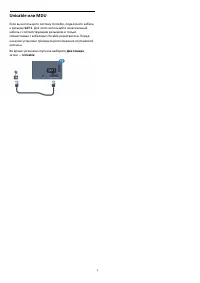
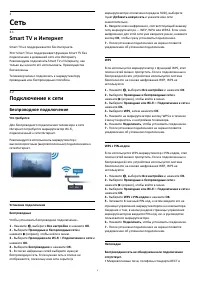


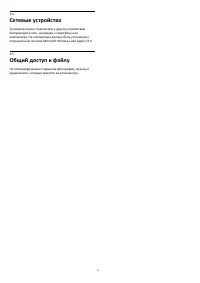
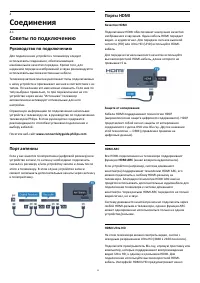

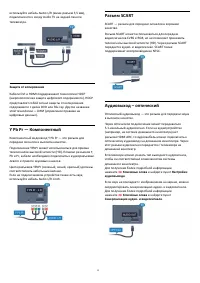
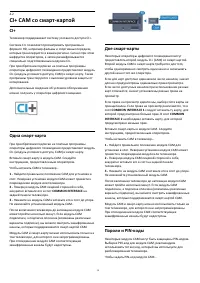
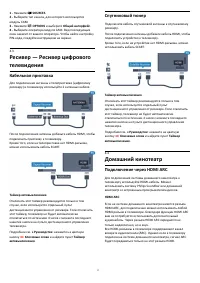



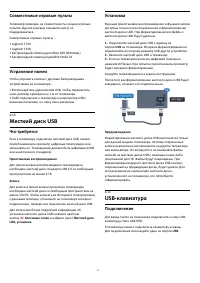
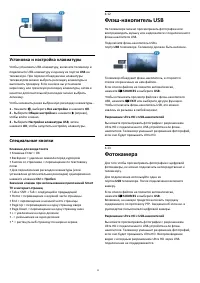
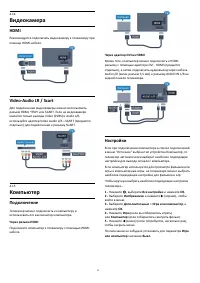

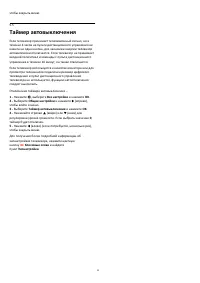
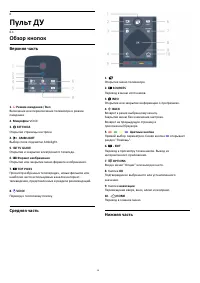

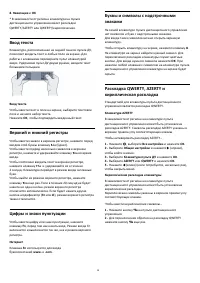


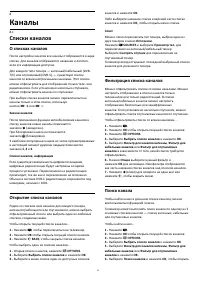

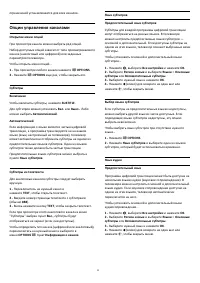
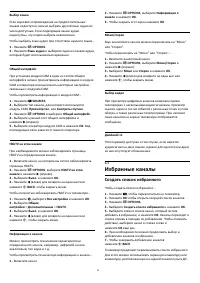

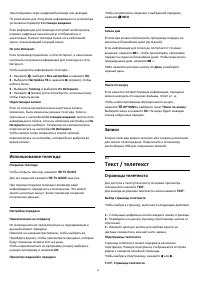



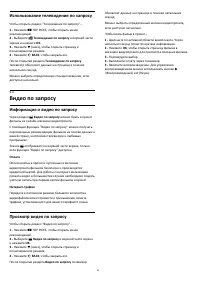



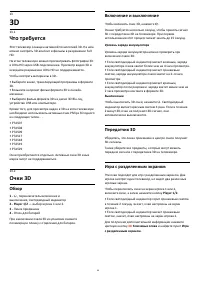



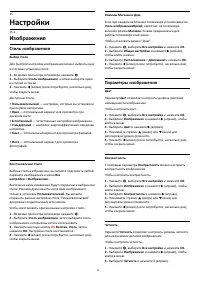
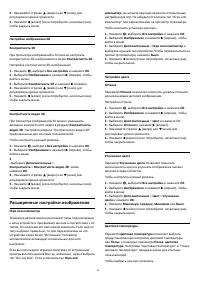
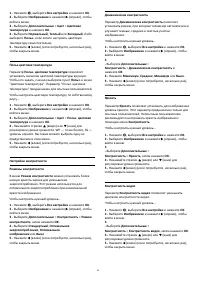

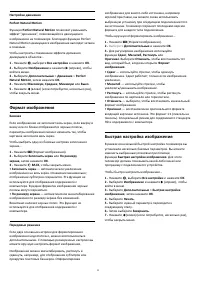
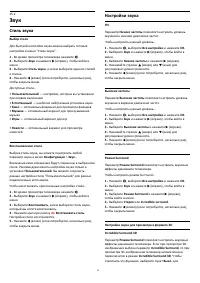



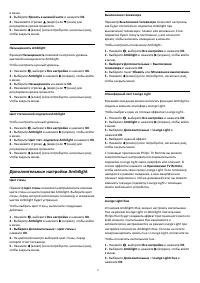



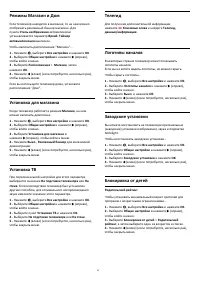
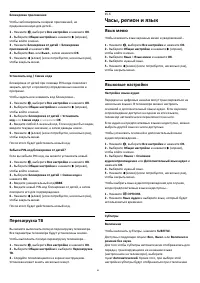
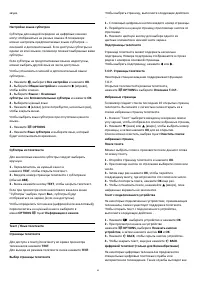



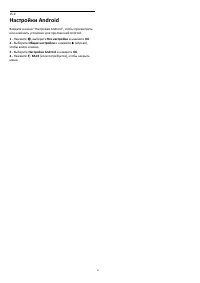
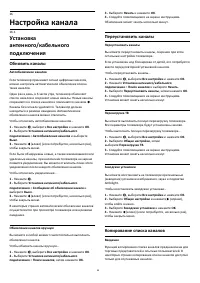

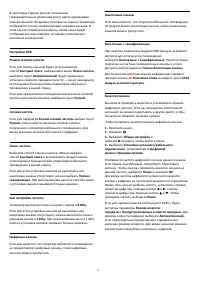
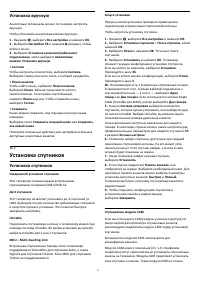
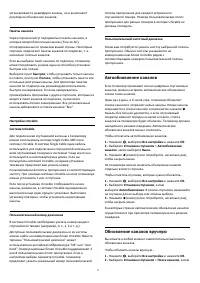
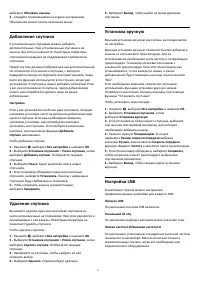


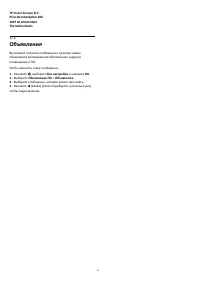
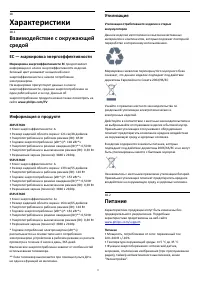
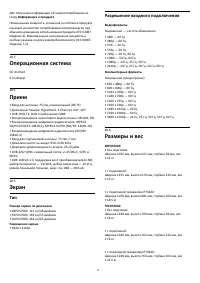
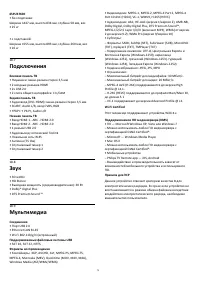


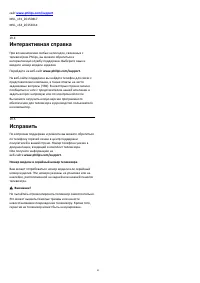
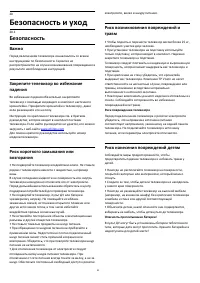



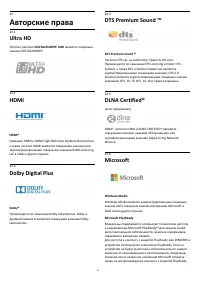
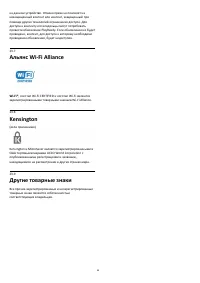
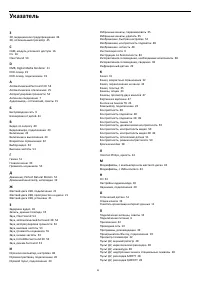
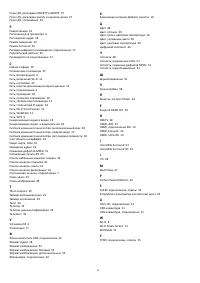
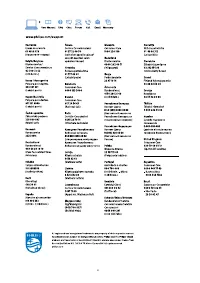
Краткое содержание
Содержание 1 Обзор ТВ 4 1.1 Телевизор Ultra HD 4 1.2 Philips Android TV™ 4 1.3 Работа с приложениями 4 1.4 Игры 4 1.5 Фильмы и пропущенные телепередачи 4 1.6 Приостановка просмотра телепередач и их запись 5 1.7 Социальные сети 5 1.8 3D 5 1.9 Подсветка Ambilight 5 1.10 Ambilight + Hue 5 2 Настройка 6...
1 Обзор ТВ 1.1 Телевизор Ultra HD Этот телевизор оснащен дисплеем Ultra HD. Егоразрешение в четыре раза превосходит разрешениеобычных HD-дисплеев. Ultra HD — это 8 миллионовпикселов для самого четкого и реалистичногоизображения на экране телевизора.Кроме того, новый процессор Ultra Pixel HD непрерыв...
Откройте Видео по запросу и сразу же смотритекиноновинки на своем телевизоре. Откройте приложение,создайте свою учетную запись, выберите фильм ивключите воспроизведение.Видео по запросу доступны не во всех странах.Для получения более подробной информациинажмите Ключевые слова и выполните поиск по ...
2 Настройка 2.1 Инструкции по безопасности Перед включением телевизора ознакомьтесь со всемиинструкциями по безопасности.Чтобы открыть инструкции, нажмите на цветнуюкнопку Ключевые слова и найдите пункт Инструкции по безопасности. 2.2 Подставка для телевизора инастенное крепление Подставка для тел...
Хотя данный телевизор отличает крайне низкоеэнергопотребление в режиме ожидания, для экономииэнергии отключите кабель питания от сети, если вы несобираетесь пользоваться телевизором в течениедлительного времени.Для получения более подробной информации овключении и выключении телевизора нажмите цветн...
Unicable или MDU Если вы используете систему Unicable, подключите кабельк разъему SAT 1. Для этого используйте коаксиальныйкабель с соответствующим разъемом и толькосовместимые с кабелями Unicable разветвители. Передначалом установки проверьте расположение спутниковойантенны.Во время установки спутн...
3 Сеть 3.1 Smart TV и Интернет Smart TV не поддерживается без Интернета.Этот Smart TV не поддерживает функции Smart TV безподключения к домашней сети или Интернету.Рекомендуем подключить Smart TV к Интернету, кактолько вы начнете его использовать. Преимуществабесчисленны.Телевизор можно подключать к...
другие устройства Wi-Fi 802.11b/g/n, расположенные взоне действия сети, могут создавать электромагнитныепомехи.• Убедитесь, что брандмауэры сети не блокируютбеспроводное соединение с телевизором.• Если беспроводная сеть работает со сбоями, попытайтесьустановить проводное подключение.Отсутствует подк...
4 Соединения 4.1 Советы по подключению Руководство по подключению Для подключения устройств к телевизору следуетиспользовать соединение, обеспечивающеемаксимальное качество передачи. Кроме того, длянадежной передачи изображений и звука рекомендуетсяиспользовать высококачественные кабели.Телевизор ав...
используйте кабель Audio L/R (мини-разъем 3,5 мм),подключив его к входу Audio TV на задней панелителевизора. Защита от копирования Кабели DVI и HDMI поддерживают технологию HDCP(широкополосная защита цифрового содержимого). HDCPпредставляет собой сигнал защиты от копированиясодержимого с диска DVD и...
1 - Нажмите SOURCES. 2 - Выберите тип канала, для которого используется модуль CAM. 3 - Нажмите OPTIONS и выберите Общий интерфейс. 4 - Выберите оператора модуля CAM. Вид последующих окон зависит от вашего оператора. Чтобы найти настройкуPIN-кода, следуйте инструкциям на экране. 4.3 Ресивер — Ре...
видеосигнала. Увеличивайте значение задержки звука насистеме домашнего кинотеатра до тех пор, пока недобьетесь совпадения видеоряда с аудиопотоком. Можетпотребоваться установка значения задержки звука 180 мс.Подробности см. в руководстве пользователя системыдомашнего кинотеатра. Если задержка настро...
4.7 Наушники Вы можете подключить наушники к разъему на задней панели телевизора. Это мини-разъем 3,5 мм. Громкостьнаушников можно настроить отдельно. Чтобы отрегулировать громкость… 1 - Нажмите , выберите Все настройки и нажмите OK. 2 - Выберите Звук и нажмите (вправо), чтобы войти в меню. 3 ...
Совместимые игровые пульты Телевизор проверен на совместимость с рядом игровыхпультов. Другие игровые планшеты могут неподдерживаться.Совместимые игровые пульты…• Logitech F710• Logitech F510• Беспроводной геймпад для Xbox 360 (Windows)• Беспроводной геймпад Speedlink Strike FX Устранение помех Чтоб...
Установка и настройка клавиатуры Чтобы установить USB-клавиатуру, включите телевизор иподключите USB-клавиатуру к одному из портов USB нателевизоре. При первом обнаружении клавиатурытелевизором можно выбрать раскладку клавиатуры ивыполнить проверку. Если сначала вы установиликириллицу или греческую ...
4.14 Видеокамера HDMI Рекомендуется подключать видеокамеру к телевизору припомощи HDMI-кабеля. Video-Audio LR / Scart Для подключения видеокамеры можно использоватьразъем HDMI, YPbPr или SCART. Если на видеокамереимеются только выходы Video (CVBS) и Audio L/R,используйте адаптер Video Audio L/R—SCAR...
5 Включение иотключение 5.1 Включение, режим ожидания иотключение Прежде чем включать телевизор, подключите кабельпитания к разъему POWER на задней панели телевизора.Если индикатор не горит, чтобы перевести телевизор врежим ожидания, нажмите на небольшой джойстик назадней панели телевизора. Индикато...
6 Пульт ДУ 6.1 Обзор кнопок Верхняя часть 1. Режим ожидания / Вкл Включение или переключение телевизора в режиможидания.2. Микрофон VOICE3. SETTINGS Открытие страницы настроек.4. AMBILIGHT Выбор стиля подсветки Ambilight.5. TV GUIDE Открытие и закрытие электронного телегида.6. Формат изобр...
1. MULTIVIEW Открытие дополнительного уменьшенного экрана.2. Громкость Регулировка громкости.3. Кнопки с цифрамиВыбор канала.4. SUBTITLEВключение или отключение субтитров. Включениесубтитров в режиме без звука.5. Воспроизведение и запись• Воспроизведение — для начала просмотра. • Пауза — для...
8. Навигация и OK* В зависимости от региона клавиатура на пультедистанционного управления имеет раскладкиQWERTY/AZERTY или QWERTY/кириллическая. Ввод текста Клавиатура, расположенная на задней панели пульта ДУ,позволяет вводить текст в любые поля на экране. Дляработы с клавишами переверните пульт кл...
6.3 Сопряжение с телевизором Сопряжение Этот пульт ДУ передает команды на телевизор порадиочастотному каналу (РЧ). В отличие от ИК-пультов,направлять его на телевизор не требуется.Для того чтобы пульт дистанционного управления могвзаимодействовать с телевизором, необходимовыполнить их сопряжение (по...
7 Главное меню и менютелевизора 7.1 Доступ к главному меню Главное менюЧтобы воспользоваться всеми преимуществамиплатформы Android, подключите телевизор к сетиИнтернет.Как и на мобильных устройствах Android, главное меню —это центр всех возможностей. В главном меню можнозапустить любое приложение, п...
8 Каналы 8.1 Списки каналов О списках каналов После настройки каналов все каналы отображаются в видесписка. Для каналов отображается название и логотип,если эта информация доступна.Для каждого типа тюнера — антенный/кабельный (DVB-T/C) или спутниковый (DVB-S), — существует списокканалов со всеми нас...
текстовое поле. Для ввода текста можно пользоватьсяклавиатурой пульта ДУ или экранной клавиатурой. 7 - Введите номер, название или часть названия, выберите Применить и нажмите OK. Телевизор найдетсоответствующие названия каналов в выбранном списке. Результаты поиска перечисляются в виде списка канал...
ограничений устанавливается для всех каналов. Опции управления каналами Открытие меню опций При просмотре канала можно выбрать ряд опций.Набор доступных опций зависит от типа просматриваемогоканала (аналоговый или цифровой) или заданныхпараметров телевизора.Чтобы открыть меню опций… 1 - При просмотр...
Выбор языка Если звуковое сопровождение на предпочтительныхязыках недоступно, можно выбрать другой язык аудио изчисла доступных. Если подходящие языки аудионедоступны, эту опцию выбрать невозможно.Чтобы выбрать язык аудио при отсутствии нужного языка… 1 - Нажмите OPTIONS. 2 - Нажмите Язык аудио и ...
1 - Нажмите BACK, чтобы скрыть экранную клавиатуру. 2 - Используйте клавиатуру, расположенную на задней панели пульта ДУ, для удаления текущего названия иввода нового названия. 3 - По завершении разверните пульт ДУ, выберите Закрыть и нажмите OK. Телевизор переключится на только что созданный спис...
8.6 Интерактивное телевидение Сведения о функции iTV Используя возможности интерактивного телевидения,некоторые станции вещания транслируют телесигнал, атакже предоставляют информационные иразвлекательные материалы. На некоторых страницахзрители могут участвовать в исследовании или голосовать,соверш...
9 Рекомендации 9.1 О рекомендациях При нажатии TOP PICKS телевизор рекомендует для просмотра текущие телепрограммы, последние видеонапрокат и услуги онлайн-телевидения. Убедитесь, что выприняли Условия использования. Для просмотрарекомендаций подключите телевизор к Интернету.Информация и услуги ре...
Использование телевидения по запросу Чтобы открыть раздел "Телевидение по запросу"… 1 - Нажмите TOP PICKS, чтобы открыть меню рекомендаций. 2 - Выберите Телевидение по запросу в верхней части экрана и нажмите OK. 3 - Нажмите (вниз), чтобы открыть страницу в полноэкранном режиме. 4 - На...
10 Источники 10.1 Переключение на устройство Из списка источников можно переключиться наподключенное устройство, чтобы смотреть передачи снего.Чтобы переключиться на подключенное устройство… 1 - Нажмите SOURCES, чтобы открыть меню источников. 2 - Выберите один из элементов в списке источников. Тел...
11 Приложения 11.1 О приложениях В разделе главного меню Приложения можно открыть любое доступное приложение.Набор доступных приложений на телевизореотображается на странице "Приложения". Аналогичноприложениям на смартфоне или планшете, приложения нателевизоре открывают вам доступ к различ...
12 Видеофайлы,фотографии и музыка 12.1 Через подключение USB На телевизоре можно просматривать фотографии иливоспроизводить музыку или видеозаписи с подключенногофлэш-накопителя USB или жесткого диска USB.Включите телевизор, подключите флэш-накопитель илижесткий диск USB к свободному порту USB. Теле...
13 3D 13.1 Что требуется Этот телевизор оснащен активной технологией 3D. На немможно смотреть 3D-контент и фильмы в разрешении FullHD.На этом телевизоре можно просматривать фотографии 3Dв Ultra HD через USB-подключение. Просмотр видео 3D висходном разрешении Ultra HD не поддерживается.Чтобы смотреть...
Замена батарей Чтобы заменить батарею, нажмите на небольшую кнопкуна крышке отсека для батареи и снимите крышку, сдвинувее вверх. Установите новую батарею типа CR2032 (3 В).Убедитесь, что видна сторона батареи с маркировкой +.Снова установите и закройте крышку, сдвинув ее вниз. Предупреждение При не...
14 Multi View 14.1 Телетекст на телевизоре В режиме Multi View на экране можно одновременнопросматривать телетекст и смотреть канал в маленькомокошке.Чтобы просматривать телеканал во время работы стелетекстом, выполните следующее. 1 - Нажмите MULTI VIEW. 2 - Выберите Multi View: Вкл. на экране. Пр...
15 Настройки 15.1 Изображение Стиль изображения Выбор стиля Для быстрой настройки изображения можно выбрать однуиз готовых установок стиля. 1 - Во время просмотра телевизора нажмите . 2 - Выберите Стиль изображения, а затем выберите один из стилей в списке. 3 - Нажмите (влево) (если потребуется,...
4 - Нажимайте стрелки (вверх) или (вниз) для регулировки уровня громкости. 5 - Нажмите (влево) (если потребуется, несколько раз), чтобы закрыть меню. Настройки изображения 3D Контрастность 3D При просмотре изображений в 3D можно настроитьконтрастность 3D-изображения в меню Контрастность 3D.Нас...
Настройки движения Perfect Natural Motion Функция Perfect Natural Motion позволяет уменьшитьэффект "дрожания", появляющийся в движущемсяизображении на телевизоре. Благодаря функции PerfectNatural Motion движущееся изображение выглядит четкими плавным.Чтобы настроить сглаживание эффекта дрожа...
15.2 Звук Стиль звука Выбор стиля Для быстрой настройки звука можно выбрать готовыенастройки в меню "Стиль звука". 1 - Во время просмотра телевизора нажмите . 2 - Выберите Звук и нажмите (вправо), чтобы войти в меню. 3 - Выберите Стиль звука, а затем выберите один из стилей в списке. 4 -...
параметра Автоматический Surround 3D.Чтобы настроить режим Surround… 1 - Нажмите , выберите Все настройки и нажмите OK. 2 - Выберите Звук и нажмите (вправо), чтобы войти в меню. 3 - Выберите Режим Surround и нажмите OK. 4 - Выберите Стерео или Incredible Surround 3D. 5 - Нажмите (влево) (если ...
нажмите OK. 4 - Нажмите (влево) (если потребуется, несколько раз), чтобы закрыть меню. Удаление акустической системы Удаление акустической системы 1 - Нажмите , выберите Все настройки и нажмите OK. 2 - Выберите Звук и нажмите (вправо), чтобы войти в меню. 3 - Выберите Беспроводные АС > Удал...
в меню. 3 - Выберите Яркость в нижней части и нажмите OK. 4 - Нажимайте стрелки (вверх) или (вниз) для регулировки уровня громкости. 5 - Нажмите (влево) (если потребуется, несколько раз), чтобы закрыть меню. Насыщенность Ambilight Функция Насыщенность позволяет настроить уровеньцветовой насыще...
4 - Выберите Выкл. 5 - Нажмите (влево) (если потребуется, несколько раз), чтобы закрыть меню. Ambilight + Hue Конфигурация С помощью конфигурации можно устанавливатьсоответствие между лампами Philips hue и цветамиподсветки Ambilight.Чтобы настроить лампы Philips Hue… 1 - Нажмите , выберите Все н...
чтобы закрыть меню. Чтобы снова включить экран, нажмите любую кнопку напульте дистанционного управления. Оптический датчик В целях экономии электроэнергии встроенный световойдатчик понижает яркость экрана, когда уровеньосвещенности в помещении падает. Встроенный световойдатчик вместе с подсветкой Am...
Блокировка приложения Чтобы заблокировать галерею приложений, непредназначенную для детей... 1 - Нажмите , выберите Все настройки и нажмите OK. 2 - Выберите Общие настройки и нажмите (вправо), чтобы войти в меню. 3 - Нажмите Блокировка от детей > Блокировка приложений и нажмите OK. 4 - Выбери...
обычный телетекст, управление осуществляетсяцифровыми и цветными кнопками, а также кнопками сострелками.Чтобы закрыть текст, еще раз нажмите BACK. Опции телетекста В меню Текст/Телетекст нажмите OPTIONS, чтобы выбрать следующие параметры.• Остановка страницыОстановка автоматического перелистыван...
Таймер отключения С помощью функции Таймер сна можно настроитьактивацию автоматического перехода телевизора в режиможидания по истечении указанного времени.Чтобы установить таймер отключения… 1 - Нажмите , выберите Все настройки и нажмите OK. 2 - Выберите Общие настройки и нажмите (вправо), чтоб...
15.9 Настройки Android Войдите в меню "Настройки Android", чтобы просмотретьили изменить установки для приложений Android. 1 - Нажмите , выберите Все настройки и нажмите OK. 2 - Выберите Общие настройки и нажмите (вправо), чтобы войти в меню. 3 - Выберите Настройки Android и нажмите OK. ...
16 Настройка канала 16.1 Установкаантенного/кабельногоподключения Обновить каналы Автообновление каналов Если телевизор принимает сигнал цифровых каналов,можно настроить автоматическое обновление спискатаких каналов.Один раз в день, в 6 часов утра, телевизор обновляетсписок каналов и сохраняет новые...
Установка вручную Аналоговые телеканалы можно по очереди настроитьвручную.Чтобы установить аналоговые каналы вручную… 1 - Нажмите , выберите Все настройки и нажмите OK. 2 - Выберите Настройки ТВ и нажмите (вправо), чтобы войти в меню. 3 - Выберите Установка антенного/кабельного подключения, зате...
устанавливают и дешифруют каналы, но и выполняютрегулярное обновление каналов. Пакеты каналов Через спутники могут передаваться пакеты каналов, вкоторые входят бесплатные каналы (Free-to-Air),отсортированные по правилам вашей страны. Некоторыеспутники предлагают пакеты каналов по подписке, т. е.неск...
выберите Обновить каналы. 3 - Следуйте появляющимся на экране инструкциям. Обновление может занять несколько минут. Добавление спутника К установленным спутникам можно добавитьдополнительные. Уже установленные спутники и ихканалы при этом не меняются. Некоторые операторыспутникового вещания не подде...
Неполадки Телевизор не находит нужные спутники или дваждыустанавливает один и тот же спутник • Перед началом установки убедитесь, что в меню"Установки" выбрано нужное количество спутников.Можно включить поиск одного, двух или трех/четырехспутников.Двойной спутниковый конвертер не находит вто...
17 ПО 17.1 Обновление ПО Обновление через USB Иногда необходимо провести обновление программногообеспечения телевизора. Для этого потребуетсякомпьютер с высокоскоростным интернет-соединением инакопитель USB для загрузки программного обеспеченияна телевизор. Используйте USB-накопитель с объемомсвобод...
TP Vision Europe B.V.Prins Bernhardplein 2001097 JB AmsterdamThe Netherlands 17.4 Объявления Вы можете получать сообщения о наличии новыхобновлений программного обеспечения и другиеоповещения о ПО.Чтобы прочесть такие сообщения… 1 - Нажмите , выберите Все настройки и нажмите OK. 2 - Выберите Обнов...
18 Характеристики 18.1 Взаимодействие с окружающейсредой ЕС — маркировка энергоэффективности Маркировка энергоэффективности ЕС предоставляетинформацию о классе энергоэффективности изделия.Зеленый цвет указывает на высокий классэнергоэффективности и низкое потреблениеэлектроэнергии.На маркировке прис...
Для получения информации об энергопотреблении см.главу Информация о продукте.Номинальная мощность, указанная на табличке продукта,означает количество потребляемой электроэнергии приобычном домашнем использовании продукта (IEC 62087Издание 2). Максимальная номинальная мощность вскобках указана в целя...
65PUS7600 • без подставки:Ширина 1447 мм, высота 834 мм, глубина 58 мм, вес± 25 кг • с подставкой:Ширина 1555 мм, высота 893 мм, глубина 260 мм, вес± 26 кг 18.7 Подключения Боковая панель ТВ • Наушники: мини-разъем стерео 3,5 мм• 2 входных разъема HDMI• 2x USB 2.0• 2 слота общего интерфейса: CI+/CAM...
19 Помощь и поддержка 19.1 Регистрация Зарегистрируйте телевизор и воспользуйтесь всемипреимуществами, среди которых полная поддержкаизделия (включая материалы для загрузки),привилегированный доступ к информации о новыхизделиях, эксклюзивные предложения, скидки и дажеучастие в специальных опросах о ...
Отображается рекламный баннер Убедитесь, что для параметра Расположение установленозначение Дом. Изображение не совпадает с форматом экрана Выберите другой формат изображения.Формат изображения меняется при переключенииканалов Вместо значения "Авто" выберите другой форматизображения. Неверно...
сайт www.philips.com/support MVL_v31_20150817MVL_v34_20151014 19.4 Интерактивная справка При возникновении любых неполадок, связанных стелевизором Philips, вы можете обратиться винтерактивную службу поддержки. Выберите язык ивведите номер модели изделия.Перейдите на веб-сайт www.philips.com/support....
20 Безопасность и уход 20.1 Безопасность Важно Перед включением телевизора ознакомьтесь со всемиинструкциями по безопасности. Гарантия нераспространяется на случаи возникновения повреждения врезультате несоблюдения инструкций. Закрепите телевизор во избежаниепадения Во избежание падения обязательно ...
Риск перегрева Запрещается устанавливать телевизор в ограниченномпространстве. Оставьте не менее 10 см свободногопространства вокруг телевизора для обеспечениявентиляции. Убедитесь, что занавески или другиепредметы не закрывают вентиляционные отверстиятелевизора. Грозы Перед грозой отключите телевиз...
23 Авторские права 23.1 Ultra HD Логотип дисплея DIGITALEUROPE UHD является товарнымзнаком DIGITALEUROPE. 23.2 HDMI HDMI® Названия HDMI и HDMI High-Definition Multimedia Interface,а также логотип HDMI являются товарными знаками илизарегистрированными товарными знаками HDMI LicensingLLC в США и други...
Указатель 3 3D, медицинское предупреждение 46 3D, оптимальный просмотр 45 C CAM, модуль условного доступа 16 CI+ 16 Clear Sound 54 D DMR, Digital Media Renderer 11 DVD-плеер 19 DVD-плеер, подключение 19 А Автоматический Surround 3D 54 Автоматическое отключение 25 Авторегулировка громкости 54 Антенно...
Philips Телевизоры Инструкции
-
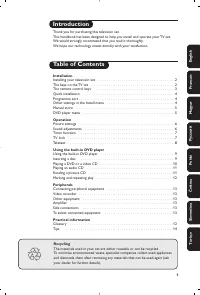 Philips 14PT6107_58
Инструкция по эксплуатации
Philips 14PT6107_58
Инструкция по эксплуатации
-
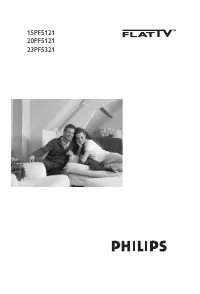 Philips 15PF5121
Инструкция по эксплуатации
Philips 15PF5121
Инструкция по эксплуатации
-
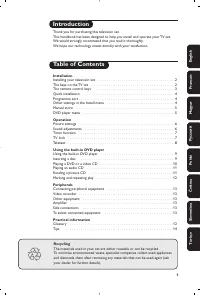 Philips 15PT6807_01
Инструкция по эксплуатации
Philips 15PT6807_01
Инструкция по эксплуатации
-
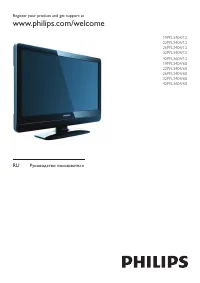 Philips 19_22_26_32PFL3404_(12)_(60)_42PFL3604_(12)_(60)
Инструкция по эксплуатации
Philips 19_22_26_32PFL3404_(12)_(60)_42PFL3604_(12)_(60)
Инструкция по эксплуатации
-
 Philips 19HFL4010W
Инструкция по эксплуатации
Philips 19HFL4010W
Инструкция по эксплуатации
-
 Philips 19PFL2908H
Инструкция по эксплуатации
Philips 19PFL2908H
Инструкция по эксплуатации
-
 Philips 19PFL3205H
Инструкция по эксплуатации
Philips 19PFL3205H
Инструкция по эксплуатации
-
 Philips 19PFL3403_10
Инструкция по эксплуатации
Philips 19PFL3403_10
Инструкция по эксплуатации
-
 Philips 19PFL3403_60
Инструкция по эксплуатации
Philips 19PFL3403_60
Инструкция по эксплуатации
-
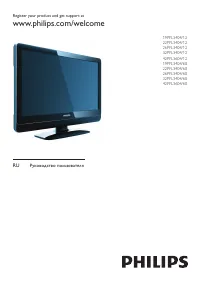 Philips 19PFL3404
Инструкция по эксплуатации
Philips 19PFL3404
Инструкция по эксплуатации
-
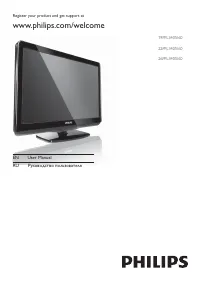 Philips 19PFL3405
Инструкция по эксплуатации
Philips 19PFL3405
Инструкция по эксплуатации
-
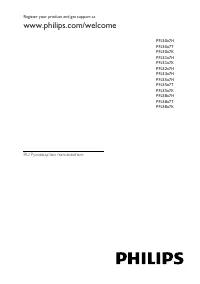 Philips 19PFL3507T
Инструкция по эксплуатации
Philips 19PFL3507T
Инструкция по эксплуатации
-
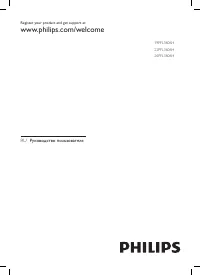 Philips 19PFL3606H
Инструкция по эксплуатации
Philips 19PFL3606H
Инструкция по эксплуатации
-
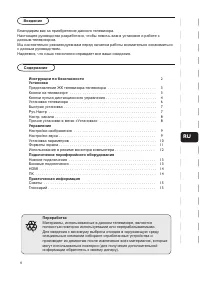 Philips 19PFL4322
Инструкция по эксплуатации
Philips 19PFL4322
Инструкция по эксплуатации
-
 Philips 19PFL5403S_60
Инструкция по эксплуатации
Philips 19PFL5403S_60
Инструкция по эксплуатации
-
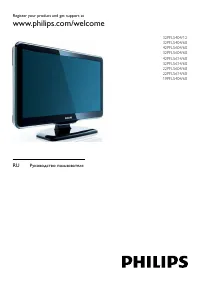 Philips 19PFL5404
Инструкция по эксплуатации
Philips 19PFL5404
Инструкция по эксплуатации
-
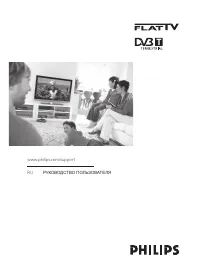 Philips 19PFL5522D
Инструкция по эксплуатации
Philips 19PFL5522D
Инструкция по эксплуатации
-
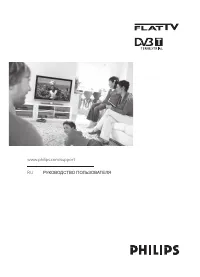 Philips 19PFL5602D
Инструкция по эксплуатации
Philips 19PFL5602D
Инструкция по эксплуатации
-
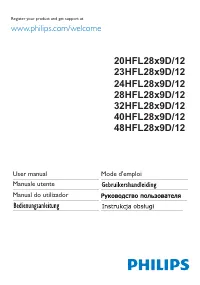 Philips 20HFL2819D
Инструкция по эксплуатации
Philips 20HFL2819D
Инструкция по эксплуатации
-
 Philips 20PF4110
Инструкция по эксплуатации
Philips 20PF4110
Инструкция по эксплуатации